Google Play funktioniert auf Ihrem Telefon nicht. Deaktivieren Sie die Optionen für die Google Play Services-Anwendung. Überprüfen Sie das Internet auf Ihrem Gerät
Fehler in der Arbeit Google Play Es gibt verschiedene Märkte: technische Schwierigkeiten auf der Serviceseite, ständige Fehler, Anwendungsabstürze und absolute Inoperabilität. In diesem Beitrag werden wir über einige Empfehlungen sprechen, wie Sie alles beheben können.
1. Sie müssen Ihr Android-Gerät neu starten
Der erste Schritt besteht darin, das Gerät neu zu starten. In der Regel hilft dies nicht nur bei Google Play, sondern auch bei anderen Systemeinstellungen. Sollte dies Ihr Problem nicht lösen, gehen Sie weiter.
2. Sie müssen die Google Play Market-Optionen zurücksetzen
Wie kann man es machen:
1. Gehe zu Optionen.
2. Öffnen Sie Anwendungen oder Anwendungsmanager.
3. Suchen Sie die Google-Liste Spielen Sie Markt und klicke darauf.
4. Wählen Sie im Fenster der Anwendungsoptionen "Daten löschen" und "Cache löschen".
Ich denke, das sollte allen helfen, aber wenn nicht, dann gehen wir weiter.
3. Deinstallieren Sie die Google Play Store-Updates
Wie in Schritt 2, aber nur anstelle von "Daten löschen" und "Cache löschen", klicken Sie auf "Updates löschen". Dadurch wird der Play Market zum Zeitpunkt der Installation auf seine ursprüngliche Position zurückgesetzt.
4. Deaktivieren Sie die Optionen für die Google Play Services-Anwendung
Gehen Sie erneut zu den Optionen, öffnen Sie die "Anwendungen" und suchen Sie in der Liste nach "Google Play Services". Sie müssen es öffnen und den Cache und die Daten löschen.
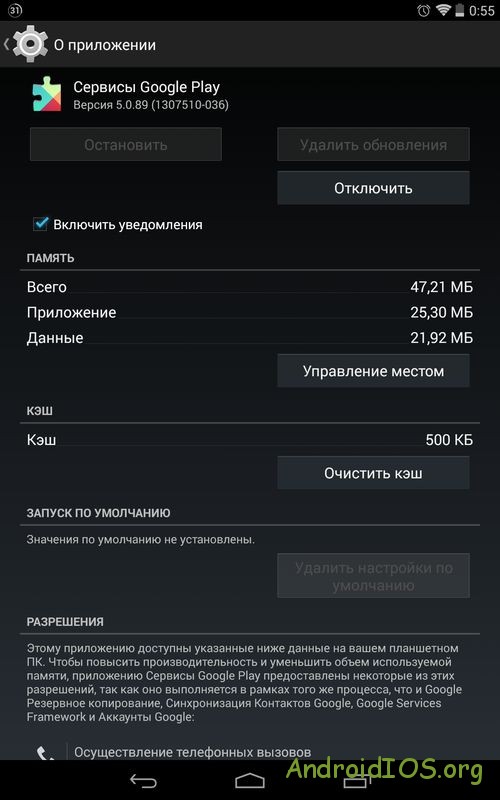
5. Aktivieren Sie "Download Manager"
Scrollen Sie im Anwendungsabschnitt nach links, gehen Sie zur Registerkarte "Alle" und öffnen Sie den "Download Manager". Wenn Sie es deaktiviert haben, klicken Sie auf "Aktivieren".
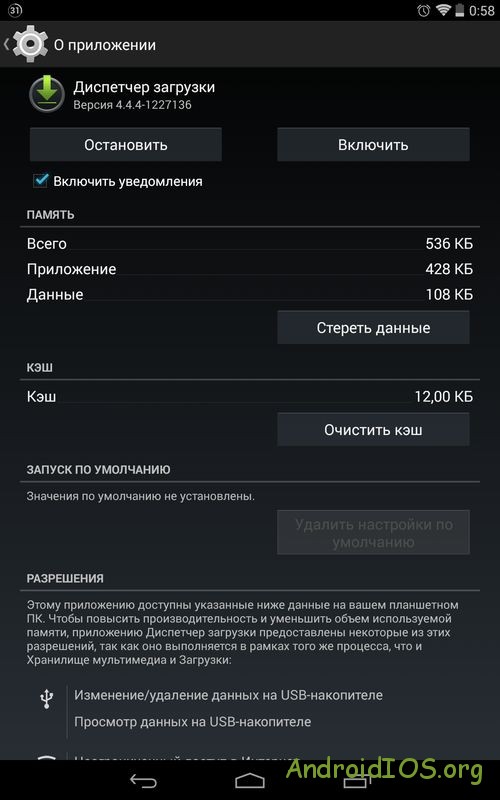
Falls Sie es bereits aktiviert haben und die bisherigen Empfehlungen sicherlich geholfen haben, gehen wir weiter.
Google Play, aka Spielen Sie Markt oder Play Store - all das ist ein und dasselbe Programm, das eines der wichtigsten im Android-Betriebssystem ist, weil es die Türen zur Welt der Anwendungen und Spiele für unser Smartphone und Tablet öffnet. Aber manchmal passiert es, dass beim Start des Google Play Stores anstelle der üblichen Anwendungen eine Seite mit einer Inschrift erscheint "Bitte überprüfen Sie Ihre Verbindung und versuchen Sie es erneut" und die Schaltfläche Wiederholen oder der Markt erzeugt einige Fehler. Leider, google App Wie jedes andere Programm ist Play nicht immun gegen alle Arten von Fehlern und Fehlern in seiner Arbeit. Dies passiert sehr oft, und wenn Sie plötzlich eine ähnliche Inschrift haben oder die Anwendung überhaupt nicht geladen wird, dann ist dieser Artikel für Sie.
In diesem Artikel werden wir versuchen, die Frage zu öffnen: Was kann ich tun, wenn der Google Play Market auf meinem Smartphone oder Tablet nicht funktioniert oder nicht funktioniert?und beschreiben alle möglichen Probleme bei der Arbeit mit dem Play Store und deren Lösung.
Methode Nummer 1
Überprüfen Sie das Internet auf Ihrem Gerät
Es scheint, dass die Antwort trivial ist, aber für Google Play ist eine funktionierende Internetverbindung erforderlich. Überprüfen Sie daher zunächst, ob Ihr Smartphone oder Tablet funktioniert wLAN-Netzwerk oder mobiles Internet (Paketdatenübertragung), vielleicht haben Sie gerade vergessen, sie einzuschalten. Wenn alles funktioniert, gehen Sie zu einem der von Ihnen installierten Browser - Chrome, Firefox, Opera und öffnen Sie eine Seite, um sicherzustellen, dass das Internet funktioniert. Wenn das Internet nicht funktioniert, starten Sie Ihren Router oder Router neu.
Methode Nummer 2
Starten Sie Ihr Android-Gerät neu
In der Regel hilft ein Neustart, ähnlich wie beim Computer, viele Probleme zu lösen, die beim Betrieb auftreten können android-Systemeauch mit Google Play.
Methode Nummer 3
Überprüfen Sie die Einstellungen der auf dem Gerät installierten Firewall- oder Antivirus-Software
Normalerweise begrenzen Anti-Virus-Anwendungen den Play Market nicht, wenn Sie selbst in den Firewall-Einstellungen den Anwendungszugriff auf das Internet nicht versehentlich geschlossen haben. Überprüfen Sie die Einstellungen Ihrer Antivirus-Software software und Feuerball.
Methode Nummer 4
Lösche deinen Cache und deine Daten in der Google Play App
Diese Methode löst das Problem in den meisten Fällen.
Schritt 1 Rufen Sie die App "Einstellungen" auf Ihrem Smartphone oder Tablet auf
Schritt 2 Suchen und öffnen Sie den Menüpunkt Anwendungsmanager oder Anwendungen und klicken Sie auf die Registerkarte Alle
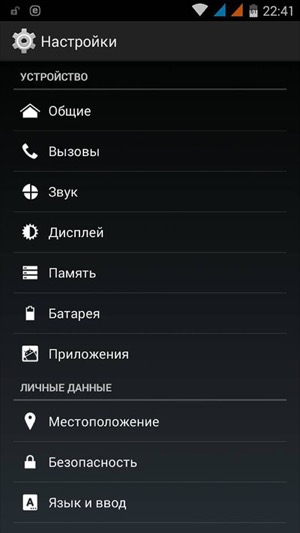
Schritt 3 Suchen und öffnen Sie den Google Play Store, indem Sie auf den Namen des Google Play Stores klicken.
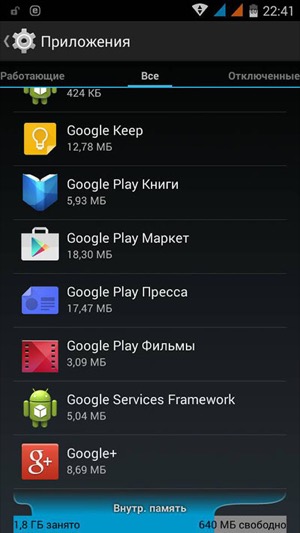
Schritt 4 Klicken Sie im folgenden Fenster auf die Schaltfläche Daten löschen und Cache leeren

Methode Nummer 5
Deinstallieren Sie alle Updates für die Google Play App
Wenn die durchgeführten Vorgänge aus Methode 4 nicht hilfreich waren, können Sie auch Updates für die Google Play Store App löschen. Klicken Sie dazu im Fenster "Über die Anwendung" auf die Schaltfläche "Updates entfernen". Alle Aktualisierungen der Anwendung werden gelöscht und kehren zu ihrem ursprünglichen Zustand zurück, als sie zum ersten Mal gestartet wurden. Starten Sie Android neu und versuchen Sie es erneut im Play Store.
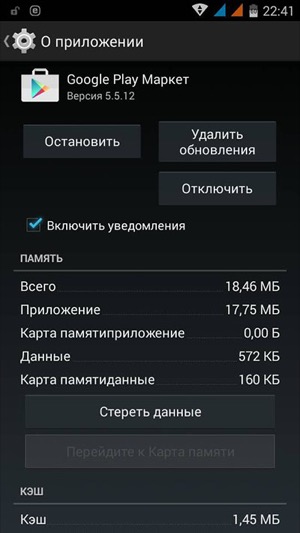
Methode Nummer 6
Löschen Sie den Cache in der Google Play Services App
Wenn Sie Google Play immer noch nicht nutzen können, löschen Sie den Cache in der Google Play Services App. Sie können es auch unter allen finden etablierte Programme. Klicken Sie im About-Fenster auf Cache löschen
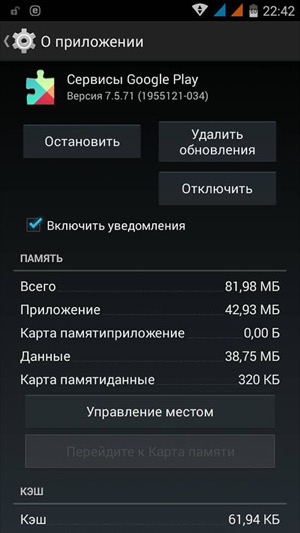
Methode Nummer 7
Löschen Sie die Daten im Google Services Framework
Das Google Services Framework ist verantwortlich für korrekte Arbeit alle Google-Dienste Wenn Ihnen nicht geholfen wurde, entweder durch Löschen des Caches oder Löschen von Daten und allem google Updates Spielen Sie und versuchen Sie, die Daten im Google Services Framework zu löschen. Suchen Sie dazu die Anwendung im Menü Anwendungsmanager oder Anwendungen und öffnen Sie es. Klicken Sie im Fenster Info auf die Schaltfläche Daten löschen, und starten Sie Ihr Smartphone oder Tablet neu.
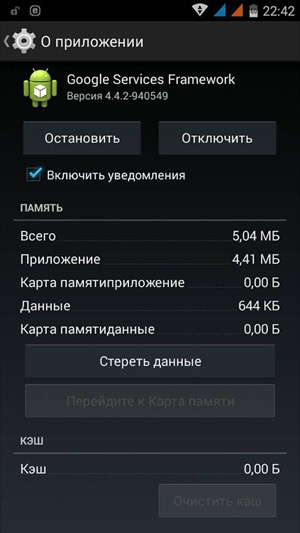
Methode Nummer 8
Deaktivierte Google Apps und Download Manager aktivieren (Downloads)
Google Play funktioniert häufig nicht mehr, wenn Sie versehentlich die wichtigsten Anwendungen von Google und den Download-Manager ausschalten, die eine direkte Rolle bei der Leistung des Dienstes spielen. Um dies zu überprüfen, gehen Sie zu Einstellungen → Anwendungen → Deaktiviert, wenn keine solche Registerkarte vorhanden ist, dann Alle (getrennte Anwendungen werden unten angezeigt) und prüfen, ob der Download-Manager und die Google-Dienste nicht deaktiviert sind, wie - Google-Konten, soziales Netzwerk Google+, Google Services Framework und andere, sofern vorhanden, sollten Sie diese aktivieren.
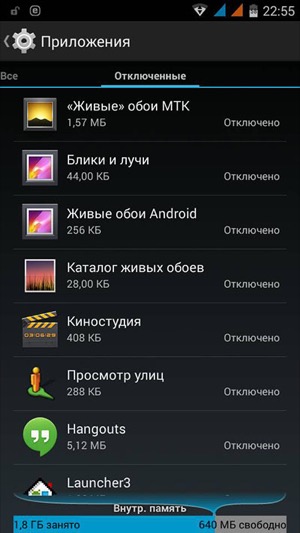
Methode Nummer 9
Löschen Sie Ihr Google-Konto und stellen Sie es erneut wieder her
Manchmal kann ein nicht funktionierender Play Store-Anwendungsspeicher wiederhergestellt werden, indem einfach das Google-Konto gelöscht und anschließend erneut hinzugefügt wird.
Schritt 1 Gehe zu Einstellungen und finde den Gegenstand Konten (Konten)
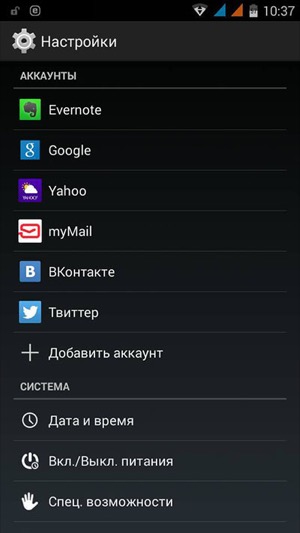
Schritt 2: Öffnen Sie Ihr Google-Konto und wählen Sie Löschen konto

Schritt 3 Starten Sie danach Ihr Android-Gerät neu und fügen Sie das Google-Konto erneut hinzu.
Methode Nummer 10
Wenn der Fehler "Verbindung fehlt" angezeigt wird, überprüfen Sie Uhrzeit und Datum
Wenn Sie die Uhrzeit auf einem Smartphone oder Tablet falsch angezeigt haben, besteht die Möglichkeit, dass ein Fehler auftritt "Verbindung fehlt". Überprüfen Sie daher die Richtigkeit der Uhrzeit und geben Sie Ihre Zeitzone an. Am besten synchronisieren Sie diese Einstellungen über das Mobilfunknetz oder WI-Fi des Betreibers. Wählen Sie dazu in der Anwendung Einstellungen die Option Datum und Uhrzeit und kreuzen Sie "Datum und Uhrzeit des Netzwerks" und "Netzwerkzeitzone" an.
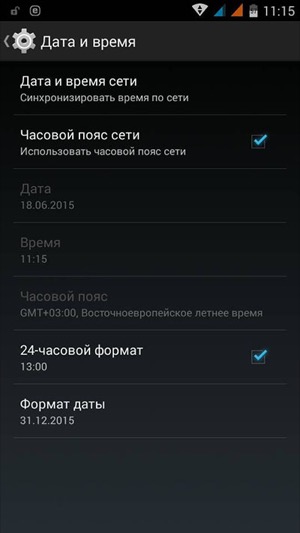
Methode # 11
Android Einstellungen zurücksetzen (Hard Reset)
Diese Methode ist die radikalste, wenn keine Methode der gelisteten Sie und nicht geholfen hat. Wie macht man Hard Reset Smartphone oder Tablet können Sie im Artikel Wie Sie Android vor den Werkseinstellungen zurücksetzen. Aber bevor Sie dies tun und alle Daten, Anwendungen und Kontakte von Ihrem Android-Gerät löschen, empfehlen wir Ihnen, dies zu tun sicherungskopie Informationen, die Sie später wiederherstellen müssen.
Wir hoffen, dass mindestens eine der Methoden Ihnen helfen wird, das Problem mit dem Google Play-Markt zu lösen. Es kann aber auch vorkommen, dass Ihnen keine der oben genannten Methoden hilft, in solchen Fällen müssen Sie sich an das Servicecenter wenden oder Sie nutzen unseren Service.
Fügen Sie einen Artikel zu Ihren Lesezeichen hinzu und teilen Sie ihn mit Freunden und abonnieren Sie auch unsere Communities in soziale Netzwerkewo Sie viele weitere nützliche Informationen finden können
Keine KommentareFreundliche Tageszeit, lange gab es keine Klausel zu einem Thema von Android. Lade Bücher, Musik, Filme, verschiedene Programme oder Spiele, für Benutzer von Smartphones auf der Android-Plattform können vom offiziellen sein speichern Spielen Markt von Google, der im Allgemeinen nicht überraschend ist.
Auf diesem Service gibt es alles Notwendige für Arbeit oder Unterhaltung. Aber es gibt Situationen, in denen der Play Market nicht auf Android-Geräten und -Problemen läuft verschiedene Fehler. In der Regel geschieht dies durch einen Verbindungsausfall, einige technische Arbeiten am Service ( was unwahrscheinlich ist) Unterbrechen Downloads von dem Dienst oder sein Hang.
In der Tat, dieser Grund ist in der Android-Gerät, desto mehr werden sie durch unterschiedliche gekennzeichnet - periodische "hängt", aber mit all diesen anderen Diensten wird im normalen Modus arbeiten, bzw. wird dieses Problem nur im Play Market "e. Die Gründe für das Nicht-Funktionieren dieses Dienstes können lang sein, da es eine Menge von ihnen gibt, sowie die Lösung dieser Probleme.
Play Market funktioniert nicht auf Android-Geräten, was soll ich tun ???
- Starten Sie Ihr Gadget neu:
Wie wäre es nicht abgedroschen klingen, aber trotzdem ein Neustart in dieser problematischen Situation hilft nicht selten. Dies kann ein einfaches "Hängenbleiben" des Systems sein, das vor allem von allen Android-Nutzern erwartet wird. Wenn diese Aktion nicht das Problem der Arbeits-Play-Markt löst „ein, lassen Sie uns versuchen, ein paar Möglichkeiten zu machen, um sie zu lösen.
- Zurücksetzen google-Einstellungen Spielemarkt "a:
Der nächste Schritt in den meisten Fällen in der Lage „a. Um die Einstellungen zurückgesetzt werden, müssen Sie die folgenden Aktionen aus. Gehen Sie auf“ den Play-Markt zu helfen, wieder Einstellungen „auf Ihrem Smartphone, und wählen Sie“ Programme „oder jemand kann“ Application Manager " Als Nächstes wählen Sie "Market spielen" und klicken auf "Cache löschen" oder "Daten löschen".
Nach diesen Aktionen müssen Sie das Telefon neu starten, um die Einstellungen im System schnell zu ändern. Danach muss der Play Market verdienen. Wenn Sie den Fehler nicht beheben, lesen wir weiter.
- Entfernen spiele Updates Markt "a:
In diesem Prozess sind alle Aktionen ähnlich der zweiten, mit der Ausnahme, dass anstelle von „Cache löschen“, klicken Sie auf „Updates deinstallieren.“

Auf diese Weise spieldienst Der Markt wird sich erholen ausgangszustand. Das Problem kann darin verborgen sein, es ist nicht ungewöhnlich, dass kürzlich veröffentlichte Updates einige Fehler haben.
- Google-Konto löschen:
Bevor Sie diese Aktion verwenden, müssen Sie die Datensynchronisierung durchführen (eine Kopie ), um den Verlust wichtiger und notwendiger Informationen zu vermeiden. Gehen Sie zum Menü "Einstellungen" und wählen Sie "Konten und Synchronisierung". Wählen Sie dann Ihr Konto aus.
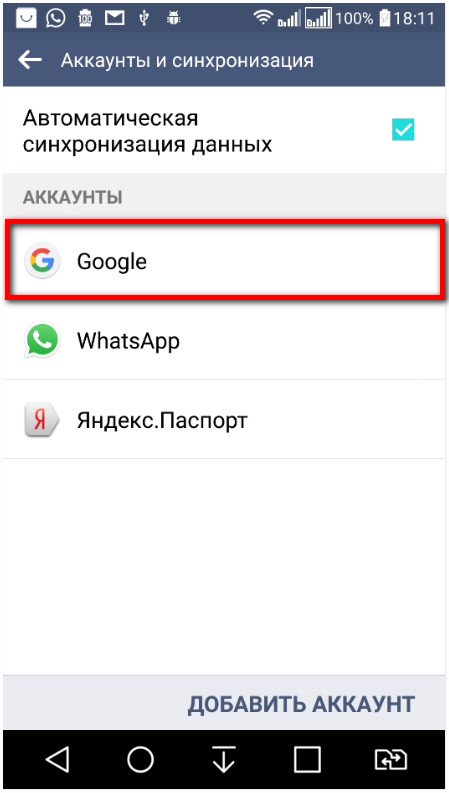
Als nächstes wählen Sie Ihre briefkasten, Mark Artikel zu synchronisieren, klicken Sie auf „Jetzt synchronisieren“ in der oberen rechten Ecke klicken Sie auf „Optionen“ (Auslassungszeichen), dann. Dies wird eine Kopie aller Ihrer Daten machen.
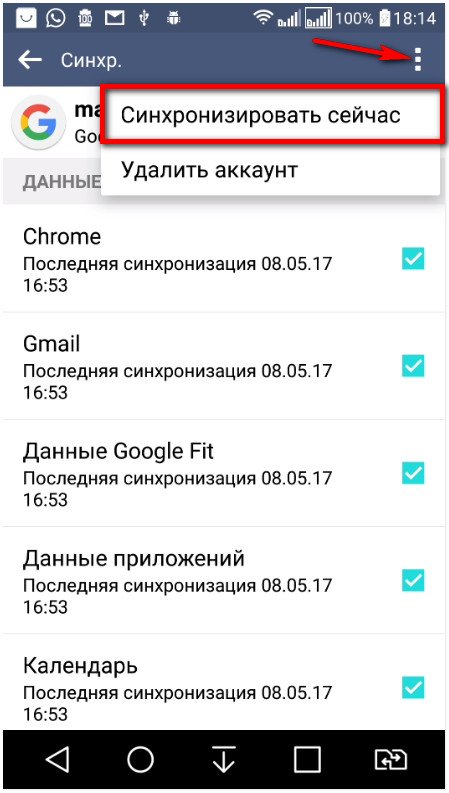
Nach der Synchronisierung können Sie Ihr Konto löschen. Wieder einmal werden Sie in sie eingehen, wird das Gerät bieten Ihnen aus einer gespeicherten Kopie wieder herzustellen zu tun. Starten Sie danach Ihr Smartphone neu. Dies wird helfen, die Arbeit mit Play Store App wiederherstellen, aber wenn nicht, mehr unten.
- Inkompatibilität von Anwendungen mit dem Gerät:
Anwendungen, die der Benutzer auf ihren eigenen installiert hat, das heißt, von einem Dritt Ressource, beeinflussen den Betrieb von Spielmarkt „ein, bis Ihr Konto solches Beispiel Anwendung ist die«Freiheit»zu blockieren wird -. Das Programm soll die Lizenzprüfung Play Store zu umgehen.
- Auf Werkseinstellungen zurücksetzen:
Diese Aktion ist ein wenig radikal, aber das Zurücksetzen der Einstellungen hilft manchmal nicht, den Dienst an dieses System und das System als Ganzes zurückzugeben. Auf dem neuen versionen von Android ab 5,1 und höher ( vor dem Zurücksetzen der Einstellungen) Empfehle ich Ihnen, Ihr Google-Konto zu verlassen.
Gehen Sie in das Menü "Einstellungen" und wählen Sie "Backup und Reset" oder "Wiederherstellen und Zurücksetzen". Wählen Sie in diesem Abschnitt "Einstellungen zurücksetzen". 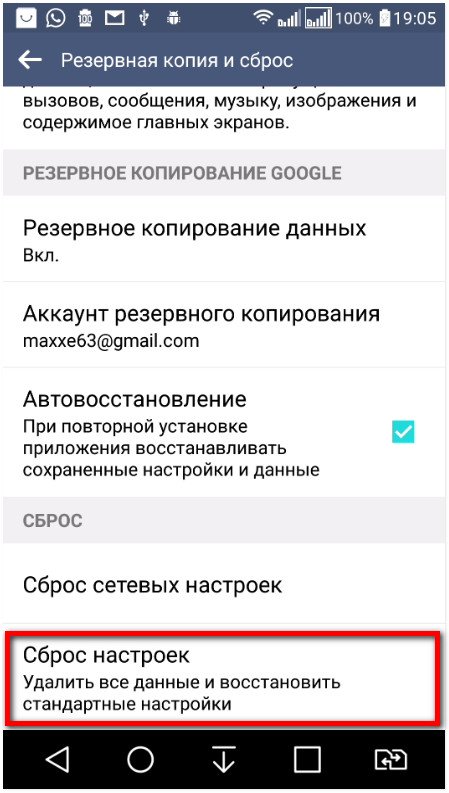
Stellen Sie vor dieser Aktion sicher, dass die Daten vollständig synchronisiert sind. Wenn das Telefon über eine Speicherkarte verfügt, bleiben die Daten davon unberührt. Das Smartphone wird automatisch neu gestartet. Anschließend melden Sie sich bei Ihrem Konto an und stellen die Daten aus einem Backup wieder her.
- Es gibt keine Internetverbindung:
Es ist langweilig, aber immer noch, überprüfen Sie die Verbindung zum Internet, vielleicht ist es einfach nicht da. Überprüfen Sie die Verbindung, starten Sie den Router neu.
- Google-Konto wurde deaktiviert:
Ein seltener Grund ist die Deaktivierung des Google-Kontos. Gehen Sie zu "Einstellungen", "Google-Konten", wenn diese Anwendung deaktiviert ist, aktivieren Sie sie und starten Sie das Gerät neu.
- Google Play App-Einstellungen zurücksetzen:
Wechseln Sie dazu in den Bereich Einstellungen, wechseln Sie zu Anwendungen oder zum Anwendungsmanager, und wählen Sie dann Google Play-Dienste aus. Klicken Sie in dieser Anwendung auf die Schaltfläche Cache leeren.
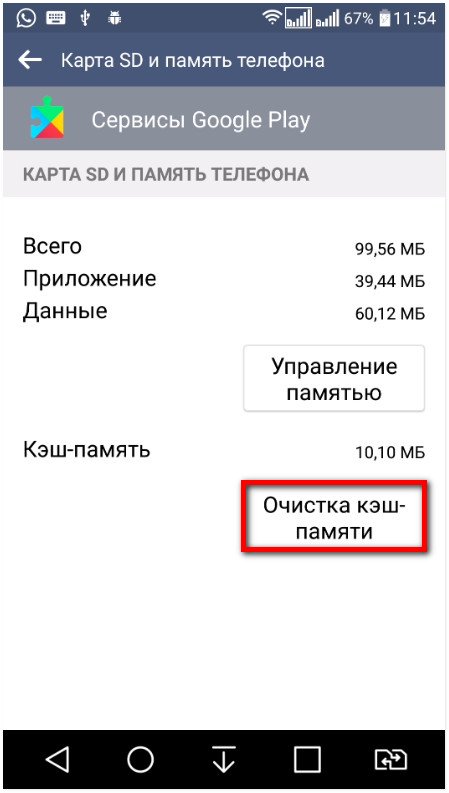
Diese Aktion hilft auch, den Play Market wiederherzustellen "a.
- Stellen Sie das korrekte Datum und die Uhrzeit ein:
Wenn Sie sich der Verbindung zum Internet sicher sind, überprüfen Sie die Einstellungen für Datum und Uhrzeit. Rufen Sie das Menü "Einstellungen", "Datum und Uhrzeit" auf.
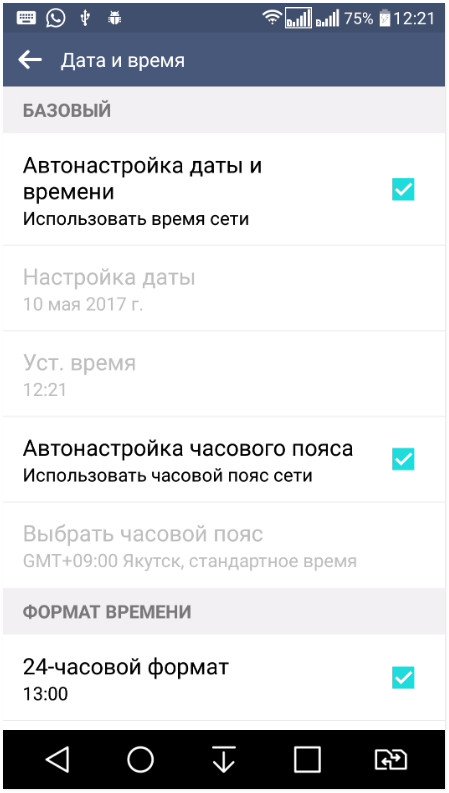
Stellen Sie die korrekte Uhrzeit und das richtige Datum ein, am besten mit dem Internet synchronisieren. Starten Sie dann das Gerät neu.
- Konfigurieren der Hosts-Datei:
Wenn auf Ihrem Smartphone die Freedom-Anwendung installiert ist, versuchen Sie, sie zu stoppen und zu löschen. Gehen Sie zu den "Einstellungen", "Anwendung" -Menü, und wählen Sie dann "Freiheit" im geöffneten Menü, klicken Sie auf die Schaltfläche "Trennen" oder "Stop", dann löschen Sie es einfach. Stellen Sie sicher, dass Sie Ihr Smartphone neu starten.
Beim Einrichten der Hosts-Datei geht es immer noch darum, sie zu bearbeiten. Sehen wir uns diese Phase genauer an. Es ist möglich, dass Freedom nicht auf Ihrem Gerät installiert ist, aber es gibt immer noch ein Problem mit der Datei "Hosts".
Die Datei «Gastgeber» seine eigene Datenbank von Websites und IP-Adressen erstellt, bzw. wenn Sie die Website öffnen oder davon, greift das System zuerst die «Gastgeber» Datei und danach an dem DNS - Server. Daraus können wir schließen, dass die Datei "Hosts" im Wesentlichen ein Filter (Firewall) ist Für die Sicherheit des Systems kann es den Zugriff auf eine bestimmte Site einschließlich des Play Stores blockieren.
Jetzt kommen wir zu den interessantesten, editieren die Datei "Hosts". Um Änderungen in der diese DateiWir brauchen dateimanager ROOT Explorer und Root - Rechte. Wie bekomme ich die Superuser-Rechte in meinem Blog gelesen?
Führen Sie es aus. anwendung ROOT Explorer und gehen Sie zum Systemordner.
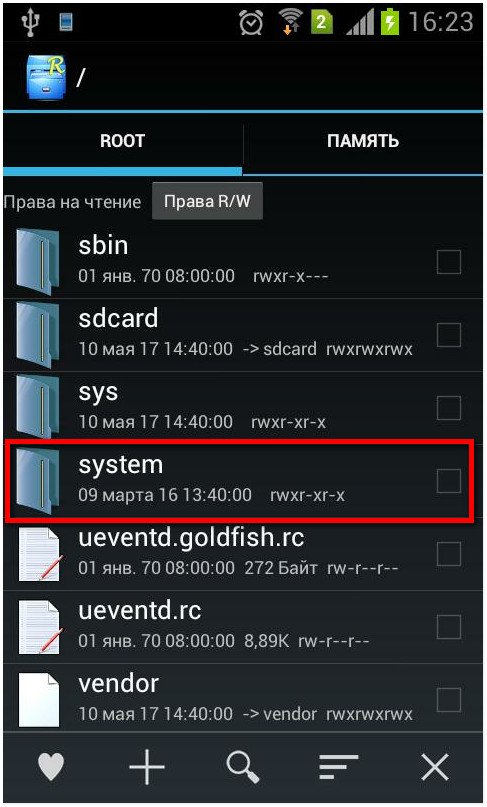
Dann geben Sie den Ordner ein usw und setze die Rechte R / W (Lesen / Schreiben), klicken Sie dazu auf den Button in der oberen rechten Ecke.
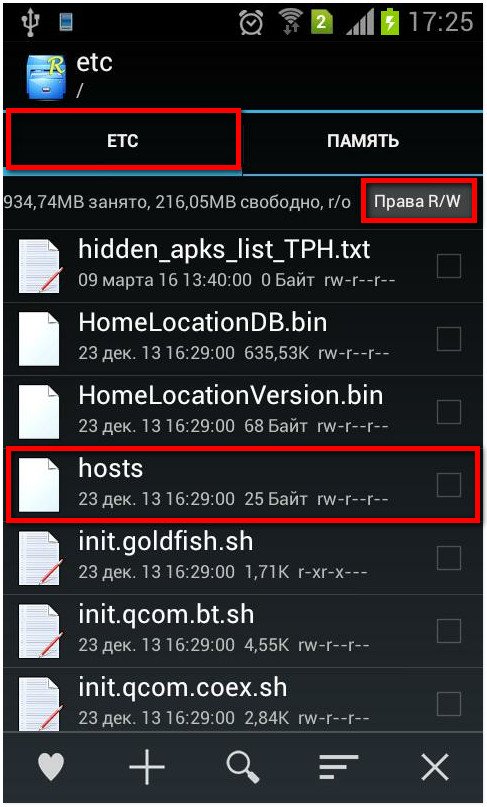
Das System fordert die von uns bereitgestellten Superuser-Rechte an. Öffnen Sie die Datei "Hosts" und wählen Sie "Texteditor".
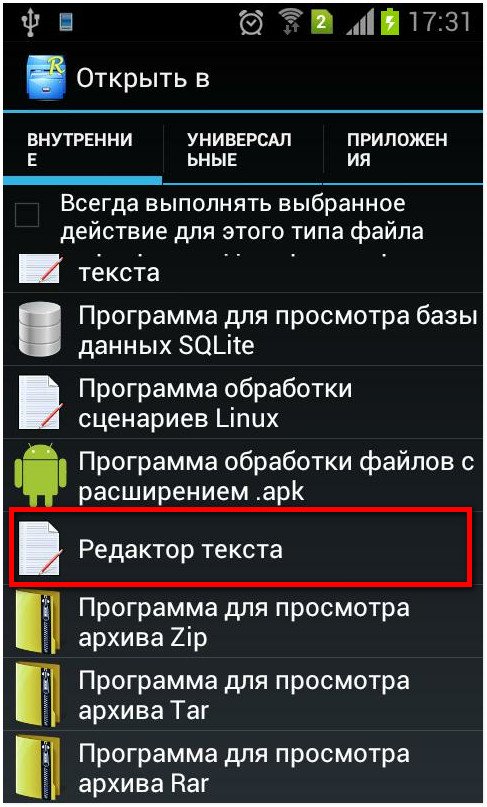
Ehrlich gesagt, ohne Playa Market und Android wird nicht benötigt. Alle Downloads, Updates gehen durch. Wenn die wertvollste App auf Ihrem Smartphone sagt, dass „keine Verbindung“ und Google Play aufgehört zu arbeiten, muss das Problem dringend gelöst werden, da sonst viele Ihr Telefon verlieren.
Es gibt vier Gründe, warum er sich weigert zu arbeiten:
2. Unzugänglichkeit des Ladens.
4. Datum und Uhrzeit
Der Artikel beschreibt alle Möglichkeiten zum Wiederherstellen einer Verbindung mit dem Play Store von einfach bis komplex. Außerdem erkläre ich Ihnen, was zu tun ist, wenn der Play Store nicht funktioniert und wie Sie ihn beheben können.
2 einfache Möglichkeiten, Verbindungsprobleme mit dem Play Market zu beheben!
Überprüfen Sie elementar die Zeit und das Internet. Im ersten Fall liegt das Problem in der schwachen Verbindungsgeschwindigkeit oder in der völligen Abwesenheit des Internets. In der Sekunde in einem abgestürzten Datum. Seltsam, aber viele Online-Anwendungen weigern sich, mit Smartphones mit einem falschen Datum zu arbeiten. Offensichtlich verhindert dies, dass sie Statistiken über die Verwendung des Programms führen.
Lösung Nr. 1: Gehen Sie über den Browser Ihres Smartphones zu einer beliebigen Website. Schätze die Geschwindigkeit. Wenn es normal ist, ist das Problem anders. Wenn es langsam geladen wird oder überhaupt nicht eintritt, lösen Sie das Problem der Verbindung mit dem Netzwerk.
Lösung 2: Finden Sie die offizielle Zeit in Google heraus und installieren Sie sie auf Ihrem Telefon. Schließen Sie dann die automatische Einstellung der Uhrzeit in den Einstellungen an, damit Sie später nicht über den gleichen Rake stolpern.
Ein seltener Grund, warum ein Smartphone nicht in den Play Store geht?
Selbst Google hat schlechte Tage. Ungefähr 1-3 Mal pro Jahr und manchmal weniger oft ist der Laden nicht für alle Benutzer oder die meisten von ihnen verfügbar. Dieser Grund kann nicht von alleine beseitigt werden. Es bleibt still zu warten, bis die Spezialisten das Problem lösen. Es ist unwahrscheinlich, dass Google mehr als eine Stunde warten wird. In solchen Fällen wird möglicherweise ein Eintragsfehler im Play Store angezeigt: "Beim Abrufen der Serverdaten ist ein Fehler aufgetreten".
Eine komplexe, aber bewährte Möglichkeit, sich wieder mit dem Play Market zu verbinden.
Der Grund für das Problem liegt in der Hosts-Datei. Sie haben es versehentlich geändert und sind ohne das "Treasury" von Google Play-Apps verschwunden. Um die Ursache zu beseitigen, ist es notwendig, innen zu nässen betriebssystem, in den Stammordner und bearbeiten Sie die wichtigen Android-Daten. 10 mal überlegen ob es sich lohnt eine Kerze auszuprobieren. Und nur für den Fall, starten Sie das Gerät neu, vielleicht verschwindet das Problem.
1. Um die "Innenseiten" des Betriebssystems zu durchdringen, müssen Sie die entsprechenden Rechte haben. Die Root-Datei ist für Smartphone-Konten zuständig. Erstellen Sie daraus ein Superuser-Konto mit einer Administratorzugriffsebene. Führen Sie Ihr Smartphone mit einer der folgenden Anwendungen aus:
- Kingo und andere.
Nachdem das korrekte Ruting im Hauptmenü des Gerätes SuperSU-Anwendung erscheint, ist dies die neu erstellte "Route" mit uneingeschränktem Zugriff auf die Edition wichtiger Smartphone-Parameter. Viele installieren root, um Standardprogramme zu entfernen oder einige Einschränkungen zu entfernen. Wir brauchen es, um die geänderten Hosts wiederherzustellen.
2. Der zweite Schritt ist die Arbeit mit dem Dateimanager und den Hosts. Es ist sehr schlecht, wenn Sie keinen Dateimanager auf Ihrem Smartphone a priori installiert haben. Über Google Play installieren Sie es nicht (das ist unser Problem), suchen Sie nach anderen Möglichkeiten, um die Anwendung zu installieren. Es wird empfohlen, ES-Leiter bequemes und verständliches Programm zu verwenden, aber jedes andere wird tun.
Wenn Sie die Dateistruktur des Smartphones eingeben, gehen Sie eine Ebene höher zum Ordner System. Wechseln Sie von dort zu Etc, und öffnen Sie die Hosts-Datei. Übertragen Sie zum Sichern die Daten von der Datei auf den Computer. Als Nächstes entfernen Sie alle außer den Hosts mit dem Wert 127.0.0.1. Versuchen Sie nun, eine Verbindung zum Play Store herzustellen.
Wie löse ich das Problem der Verbindung zum Play Store, ohne Hosts zu wechseln?
Einige Leute beheben den Fehler nach der Installation einer anderen Version des Play Stores. Suchen Sie die neueste Version von Google Play (jetzt heißt es) und installieren Sie sie auf Ihrem Smartphone. Starten Sie neu. Bitte versuchen Sie es erneut.
Achtung: Wenn Sie alle Methoden ausprobiert haben und immer noch keine Verbindung haben, tragen Sie das Gerät zum Service-Center. Und wenn Ihr Telefon unter Garantie steht, sollten Sie es in keiner Weise überstürzen. Dies ist eine starke Änderung der Parameter des Systems, die den Garantievertrag kündigen.
Wenn du einen weiteren Fehler hast, nichts davon hilft nicht und alles funktioniert nicht mit dem Play Market auf Android, schreibe über dein Problem in den Kommentaren, ich werde versuchen zu helfen. Viel Erfolg!
Wir hatten alle Probleme mit dem Google Play-Markt zu einem bestimmten Zeitpunkt. Ob es beim Herunterladen von Anwendungen diese Fehlermeldung gab, ein plötzlicher Absturz im Google Play Store funktioniert oder dieser Dienst einfach nicht geöffnet werden wollte - spielt keine Rolle. Das Wichtigste ist, dass wir Lösungen für solche Probleme haben. Im Folgenden informieren wir Sie über unsere Empfehlungen für Fälle, wenn Sie Probleme mit dem Google Play-Markt haben.
Soweit wir wissen, überprüft Google regelmäßig das Datum und die Uhrzeit auf Ihrem Smartphone für den Play Market. Wenn dieser Dienst die Zeit nicht bestimmen kann, können einige Probleme damit entstehen. Google-Server werden nicht einfach mit Ihrem Gerät synchronisiert, weshalb Ihr Play Market mit Unterbrechungen arbeiten kann.
Um dieses Problem zu beheben, müssen Sie zu den Einstellungen Ihres Geräts gehen. In ihnen finden Sie den Abschnitt "Datum und Uhrzeit". Klicken Sie auf das Symbol und Sie werden sehen, ob die automatische Datums- und Zeitsynchronisierung in Ihrem Netzwerk aktiviert ist. Wenn diese Option nicht aktiv ist, sollten Sie sie aktivieren.
Wenn die oben genannte Option auf Ihrem Gerät aktiviert ist, Google Play Market jedoch immer noch nicht funktioniert, müssen Sie Datum und Uhrzeit manuell festlegen. Zunächst sollten Sie die automatische Datums- und Uhrzeiteinstellung über das Netzwerk deaktivieren. Beginnen Sie danach, Datum und Uhrzeit so genau wie möglich einzugeben. Wenn diese Methode auch nicht hilft, machen Sie sich keine Sorgen, da es viele andere Möglichkeiten gibt, den normalen Betrieb des Google Play Stores wiederherzustellen.
Überprüfen Sie Ihre Internetverbindung
Dies kann unnötig einfach und einfach erscheinen, aber die Überprüfung Ihrer Internetverbindung kann Ihnen eine Reihe von Problemen ersparen. Versuchen Sie, von Wi-Fi auf mobile Datenübertragung umzustellen, oder umgekehrt, und stellen Sie fest, ob das Problem behoben ist.
Installieren Sie die neueste Version von Google Play
Lasst das albern klingen, aber manchmal kommt es vor, dass das Update für Google Play zwar verfügbar ist, aber nach seiner offiziellen Veröffentlichung nicht für mehrere Tage automatisch heruntergeladen werden kann. Wenn du schon hast aPK-Datei, dann können Sie sehr schnell die neueste Version von Google Play installieren.

Löschen des Google Play Store-Caches
In einigen Fällen können Sie den Play Market so spielen, wie er sollte, indem Sie den Cache löschen. Der Cache ist ein Speicherbereich, in dem Daten temporär gespeichert werden und bei Bedarf schnell wiederhergestellt werden können, ohne dass das Gerät neu gestartet werden muss. Das Löschen des Caches kann ohne großen Aufwand durchgeführt werden, was Ihr Problem lösen kann.
Gehen Sie zunächst zu den Einstellungen auf dem Startbildschirm Ihres Geräts. Als nächstes öffnen Sie den Bereich "Anwendungen" oder "Application Manager" - es hängt von Ihrem Gerät ab. Jetzt müssen Sie entweder nach unten scrollen und auf das Symbol "Cache löschen" klicken, oder Sie müssen "Memory" öffnen, das "Cache Data" -Symbol finden, darauf klicken und dann die Cache-Daten löschen. Wenn alle diese Schritte abgeschlossen sind, melden Sie sich erneut im Google Play Store an und prüfen Sie, ob Ihr Problem behoben wurde. Wenn nicht, sollten Sie die anderen unten aufgeführten Methoden ausprobieren.

Löschen Sie Ihre Daten im Play Store
Das Entfernen Ihrer Daten aus dem Play Store ähnelt unserem ersten Tipp, aber dieser Prozess zerstört ein wenig mehr Informationen. Während des Löschvorgangs kehrt die Anwendung in ihren ursprünglichen Zustand zurück und verliert Ihre gespeicherten Daten, einschließlich derer, die wahrscheinlich die Ursache des Problems waren.
Beachten Sie, dass das Löschen von Daten aus dem Play Store Ihre Dateien, Einstellungen, Konten, Datenbanken und andere Informationen zerstört. Außerdem müssen Sie sicherstellen, dass Sie über die erforderlichen Informationen verfügen, um sich in Ihrem Konto anzumelden, da es auch aus Ihrem Google Play Market-Konto entfernt wird.
Um zu beginnen, gehen Sie zu den Einstellungen und öffnen Sie die "Anwendungen" oder "Application Manager". Danach müssen Sie nach unten scrollen, um das "Clear Data" -Symbol zu sehen und darauf zu klicken, oder gehen Sie in "Memory", sehen Sie das "Cache Data" -Symbol, klicken Sie darauf, und löschen Sie dann die Cache-Daten.
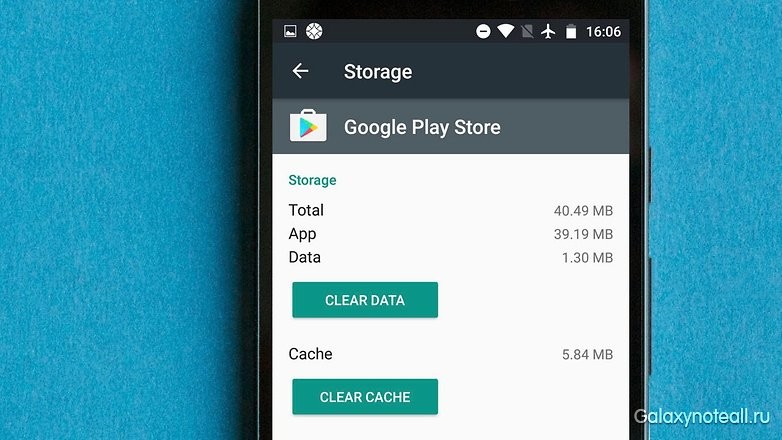
Löschen von Daten und Zwischenspeichern in den Google Play-Diensten
Es ist wahrscheinlich, dass die Probleme mit dem Play Market in direktem Zusammenhang mit den Google Play-Diensten stehen. Wenn der Google Play Store als "Herzstück" Ihres Android-Geräts bezeichnet werden kann, sind die Google Play-Dienste die "Seele". Die Google Play-Dienste sind übrigens ein mysteriöser Hintergrundprozess, der es Anwendungen ermöglicht, mit verschiedenen Bereichen Ihres Geräts zu kommunizieren, sodass sie synchronisieren, Push-Benachrichtigungen senden und so weiter.
Wenn die Cache zu löschen und Daten Ihrer Google-Markt spielen haben Sie nicht überall, dann gehen Sie zu Ihrem Google-Service Cache Wiedergabe und Reinigung und Daten in diesem Abschnitt machen. Dieser Prozess ist ziemlich einfach. Sie sollten zu den Einstellungen gehen und den "Application Manager" (oder "Applications") öffnen. Als Nächstes müssen Sie die Google Play Services App finden. Je nach Gerät, oder klicken Sie auf der Aufschrift „Daten löschen“, oder im Unterabschnitt „Memory“, finden Sie das Symbol „Data Cache“, klicken Sie darauf und dann die Cache-Daten löschen. Wenn dies Ihr Problem nicht lösen, dann wieder zum Google Play-Dienste App-Seite und klicken Sie auf das Symbol „Speicherplatz verwalten“ (oder „Memory Management“) und dann auf das Symbol klicken Sie auf „Alle Daten löschen“.
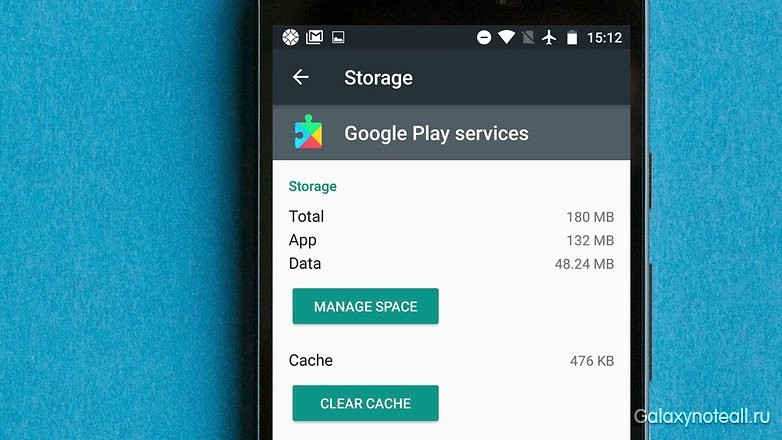
Installieren Sie die neueste Version der Google Play-Dienste
Sie können auch die neueste Version von Google Play Services und den Google Play Store herunterladen und installieren. Unserer Meinung nach am meisten neueste Version Diese Software sollte die stabilste sein, daher ist es sinnvoll, diese Software auf dem neuesten Stand zu halten.
Als erstes müssen Sie den aktuellen Status des Google Play Stores überprüfen. Öffnen Sie die Google Play Store App und tippen Sie auf das Menüsymbol oben links auf dem Bildschirm. Klicken Sie dann auf das Symbol „Einstellungen“, und unter der Aufschrift „Allgemein“ können Sie die verfügbaren Updates für Apps auf Google Spielen. Klicken Sie nun auf das Symbol „Auto-Update-Anwendungen“ und sicher, dass die Option „Auto-Update-Anwendungen über Wi-Fi» aktiviert werden. Danach überprüfen Sie, ob Sie eine Wi-Fi-Verbindung haben.
Beachten Sie, dass das Abrufen der neuesten Version von Google Play Services komplizierter ist und eine Beschreibung der Vorgehensweise viel Zeit in Anspruch nimmt. Sie können dies über das Internet herausfinden.

Erneutes Installieren Ihres Google-Kontos auf Ihrem Gerät
Jetzt werden wir über radikalere Wege der Problemlösung sprechen. Wenn dein app spielen Der Markt funktioniert nicht, dann sollten Sie Ihr Google-Konto aktualisieren. Dies bedeutet, dass dieses Konto auf Ihrem Telefon nicht nur im Google Play Store zurückgesetzt wird. Stellen Sie sicher, dass Sie die Informationen zu Ihrem Konto (oder Ihren Konten) kennen, bevor Sie beginnen. Sie können Ihr gesamtes Konto verlieren, wenn Sie nicht vorsichtig sind.
Löschen Sie zuerst Ihr Konto und starten Sie es erneut. Es ist nicht schwer, dies zu tun. Klicken Sie in den Einstellungen auf das Symbol "Konten". Jetzt müssen Sie auf das Google-Konto klicken, das Sie löschen möchten. Klicken Sie dann auf das Menüsymbol in der oberen rechten Ecke und klicken Sie auf das Symbol "Konto löschen". Sie müssen dies für jedes Google-Konto auf Ihrem Gerät tun.
Der nächste Schritt besteht darin, das Google-Konto neu zu erstellen. Gehe zurück zu den Einstellungen und klicke erneut auf das "Konto" -Symbol. Sie sollten die Wörter "Konto hinzufügen" sehen. Wenn Sie ein Konto sehen, haben Sie vergessen, es zu löschen. Klicken Sie auf das Symbol "Konto hinzufügen" und folgen Sie den Anweisungen auf dem Bildschirm, wie das Konto neu erstellt wird.

Überprüfen Sie Ihre getrennten Anwendungen
Damit einige Anwendungen ordnungsgemäß funktionieren, sind andere Anwendungen erforderlich. Dies gilt insbesondere für Systemanwendungen wie den Google Play Market. Wenn Sie kürzlich eine Anwendung deaktiviert haben, könnte dies die Ursache Ihres Problems sein. Glücklicherweise kann es schnell beseitigt werden.
Öffnen Sie in den Einstellungen den "Application Manager" oder "Applications" und blättern Sie zu " Remote-Anwendungen“. Wenn Sie nicht verbundene Dienste sehen, öffnen Sie sie und klicken Sie auf das Symbol "Aktivieren". Überprüfen Sie dann, ob das Problem behoben wurde.

Deaktivieren Sie Ihr VPN
Ein virtuelles privates VPN-Netzwerk ist eine großartige Möglichkeit, um Ihre bevorzugten Medieninhalte außerhalb Ihres geografischen Standorts zu erhalten. Sie können das VPN auch verwenden, um die Anwendung vom Play Market zu installieren, der zu einem anderen Land gehört. Ihr VPN kann jedoch Probleme in Ihrem Google Play-Markt in der Region verursachen, in der Sie sich gerade befinden. Wenn das oben genannte Netzwerk in Ihrem Android-Gerät aktiv ist, müssen Sie es deaktivieren. Gehe zu den Einstellungen, finde dort den Punkt "Erweitert" (oder "Zusätzliche Netzwerke") und deaktiviere ihn.

Aktivieren des Download-Managers
Es besteht die Möglichkeit, dass der Play Market nicht mehr funktioniert, wenn der Download-Manager deaktiviert wurde. In diesem Fall wird die Lösung sehr einfach sein. Gehen Sie zu den Einstellungen und klicken Sie auf "Anwendungen" (oder "Application Manager"). Jetzt sehen Sie entweder eine Liste Ihrer Anwendungen oder Sie klicken auf das Symbol "Alle". Suchen Sie anschließend das Symbol "Downloads" ("Download Manager") und klicken Sie darauf. Als Nächstes können Sie sehen, ob der Download-Manager deaktiviert ist. Wenn es deaktiviert ist, sollten Sie das Symbol "Aktivieren" sehen. Klicken Sie darauf, um es erneut zu aktivieren. Wenn Sie das Symbol „Force-Stop“ und „Deaktivieren“ zu sehen, dann ist der Download-Manager aktiv, und Sie können die oben genannten Ratschläge nicht berücksichtigen.

Löschen Sie die Datei "hosts.txt" (root-Rechte sind erforderlich)
Fortgeschrittene Benutzer, die bereits root-Rechte haben, können einen Dateimanager in Ihrem Gerät öffnen, weiterhin das Systemverzeichnis (root) eingeben und suchen nach «hosts.txt» Datei. Nachdem Sie diese Datei gefunden haben, müssen Sie sie löschen. Wichtig: Berühren Sie keine anderen Systemdateien!
Alte Updates für Google Play löschen
Wenn Sie ein Problem mit der Anwendung haben, können Sie sie einfach löschen und neu installieren. Dieses Schema kann nur für einige Anwendungen und Google Play Market, wie wir wissen, nützlich sein systemanwendung auf deinem Android-Gerät. Für Sie gibt es möglicherweise eine solche Option - die vorherigen Updates für die oben genannte Anwendung zu entfernen, und dies kann das Problem, das Sie haben, leicht beheben.
gehen zu beginnen, zu den Einstellungen, klicken Sie auf „Applications“ oder „Program Manager“, und dann finden Sie eine Liste aller Anwendungen sehen, oder Sie können auf das Symbol klicken müssen „All“. Suchen Sie jetzt die Google Play Store App, öffnen Sie sie und klicken Sie auf das Symbol "Updates deinstallieren". Wenn die oben genannte Anwendung nicht funktioniert, müssen Sie zum Google Play Store zurückkehren und die Updates erneut installieren.
Zurücksetzen auf die Werkseinstellungen auf Ihrem Smartphone
Wenn Sie nach der Anwendung aller oben genannten Methoden immer noch Probleme haben, müssen Sie nichts anderes tun, wie das Zurücksetzen auf die Werkseinstellungen. Natürlich ist dies eine extreme Maßnahme, und nicht ohne Folgen - alle Ihre Daten werden gelöscht. Daher müssen Sie alle wichtigen Informationen im Voraus sichern.
Sobald Sie eine Kopie der wichtigen Daten haben, können Sie mit dem Zurücksetzen fortfahren. Öffnen Sie die Einstellungen, finden Sie die "Reset and sicherung"Und klicke drauf. Stellen Sie jetzt sicher, dass der Schieberegler neben "Meine Daten sichern" aktiviert ist. Klicken Sie auf "Backup Account", um den Account auszuwählen, dessen Daten Sie kopieren möchten. Stellen Sie außerdem sicher, dass Sie Zugriff auf dieses Konto haben.
Gehen Sie nach Abschluss der obigen Schritte zum Menü "Zurücksetzen und Sichern". Klicken Sie nun auf das Symbol "Zurücksetzen auf Werkseinstellungen" am unteren Bildschirmrand. Bestätigen Sie, dass Sie einen solchen Reset durchführen möchten, und Ihr Telefon wird nach einiger Zeit zu dem, was es war, als Sie es gekauft haben. Sie können Ihre Daten wiederherstellen, wenn Sie sich in Ihrem Google-Konto anmelden.

Hat unser Rat dir geholfen? Haben Sie weitere Tipps, wie Sie Google Play Market wieder zum Laufen bringen können? Teile deine Gedanken mit uns in den Kommentaren.

















